Sukurkite vartotojo įvedimo formas „Word 2010“
„Word 2010“ turi daugybę formos turinio valdymo elementų, kurie vartotojams suteikia galimybę iš karto sukurti paprastą priėmimo formą; kitų indėlis, platinimas kaip elektroninė apklausa, klausimyno sudarymas ir pan. Iš turimo formos valdymo sąrašo galite įterpti žymimuosius laukelius, išskleidžiamuosius sąrašus, jungtuosius laukelius, teksto sritis ir etiketes, kad galėtumėte sukurti intriguojančią vartotojo įvedimo formą nenaudodami jokio paskirto įrankio. Šis įrašas yra išsamus aprašymas, kaip sukurti paprastą vartotojo įvedimo formą naudojant „Word 2010“ formos turinio valdiklius.
Pirmiausia paleiskite „Word 2010“. Formos valdikliai yra suskirstyti į skirtuką „Kūrėjas“, kuris pagal nutylėjimą yra paslėptas. Norėdami tai padaryti, eikite į meniu Failas, spustelėkite Parinktys, kairiojoje srityje spustelėkite Tinkinkite juostelę, ir iš dešinės srities įgalinti Programuotojas žymimasis langelis. Spustelėkite Gerai, kad matyti Programuotojas skirtukas ant kaspino.
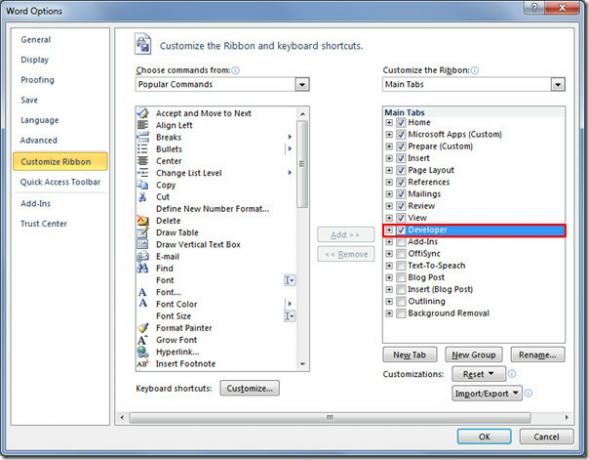
Dabar mes pradėsime su sukuriant keletą pagrindinių formos valdiklių. Užpildyti
dokumentas paklausti vardo, lyties, šeimyninės padėties, profesijos ir kitos norimos informacijos, kurią norite gauti.
Eikite į skirtuką Kūrėjas, kad pridėtumėte formos valdiklius. Įveskite įterpimo žymeklį ten, kur norite įterpti formos valdiklį, ir grupėje Kontrolės spustelėkite norimą valdymo mygtuką. Kaip ir minėtame dokumente, šalia pavadinimo pavadinimo įdėsime raiškiojo teksto valdymo turinį.
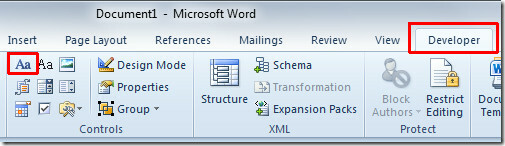
Jis įterps raiškiojo teksto formos valdiklį.
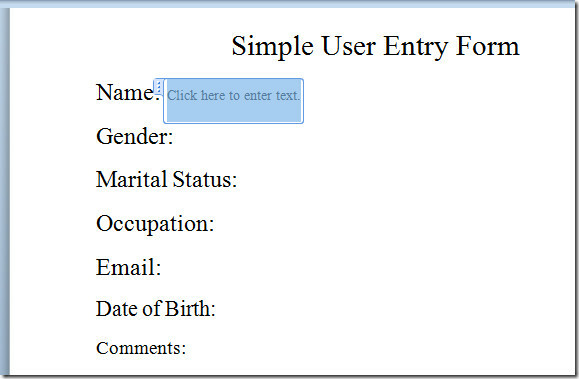
Dabar apie lytį ir šeimyninę padėtį rašysime du variantus ir pridėsime žymės langeliai kiekvienam variantui. Norėdami įterpti žymimąjį laukelį, iš grupės „Valdikliai“ spustelėkite žymės langelio turinio valdymo mygtuką.

Norėdami įterpti informaciją apie profesiją, norime, kad vartotojai galėtų pasirinkti iš kelių parinkčių, todėl įterpsime išskleidžiamojo sąrašo valdymą. Grupėje Valdikliai spustelėkite išskleidžiamojo sąrašo mygtuką.

Dabar įterpkite el. Pašto parinktį, pirmiausia įdėsime teksto laukelį, tada išskleidžiamąjį sąrašą. Eikite į skirtuką Įterpti ir iš teksto laukelio parinkties spustelėkite Piešti Teksto dėžutė.

Nubrėžkite teksto laukelį šalia el. Pašto, kaip parodyta žemiau.

Įdėkite išskleidžiamąjį sąrašą šalia anksčiau pridėto teksto laukelio.

Gimimo datos parinktims pridėsime Kalendoriaus valdiklį. Įdėkite žymeklį šalia teksto Gimimo data ir iš grupės „Kontrolė“ spustelėkite „Datos rinkiklio“ turinio kontrolė.
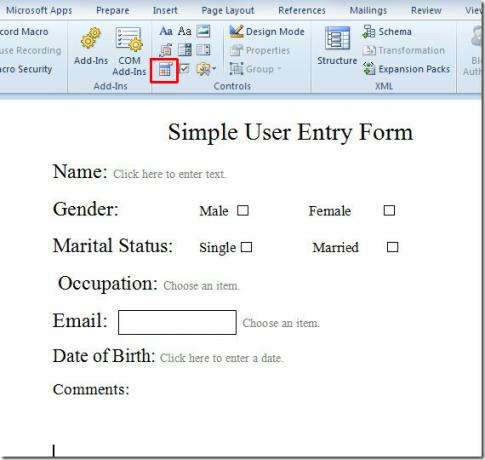
Komentarams / atsiliepimams paprasčiausiai nupieškime teksto lauką, kuriame pateiksime ribotą vietą rašymui komentuoti/feedback.

Įdėta pagrindinių formų kontrolė dokumentas. Dabar mes pereisime prie formos valdymo tinkinimų, kuriuose kiekvieną formos valdiklį pakeisime norima parinktimi.
Norėdami pridėti profesijos parinktis išskleidžiamajame sąraše, pasirinkite formos valdiklį ir iš Valdiklių grupės spustelėkite Ypatybės.

Atidarys dialogo langą Turinio valdymo ypatybės, spustelėkite Pridėti, jei norite pradėti pildyti išskleidžiamąjį sąrašą.
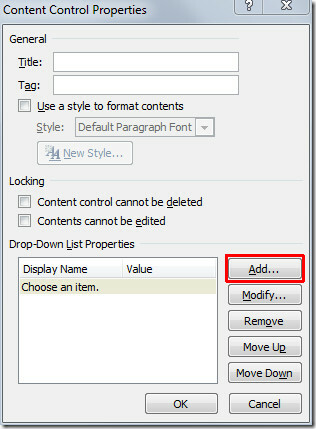
Dialoge Pridėti pasirinkimą įveskite pasirinkimą ir spustelėkite Gerai. Norėdami pridėti daugiau, dialogo lange Turinio valdymo ypatybės spustelėkite Pridėti.
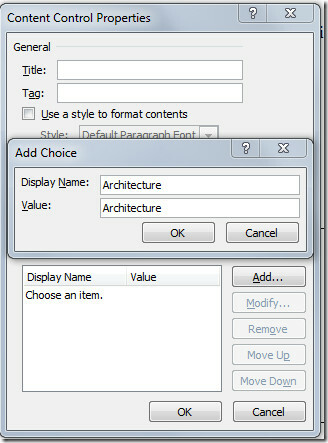
Pridėję spustelėkite išskleidžiamąjį mygtuką, kad peržiūrėtumėte įterptas parinktis.
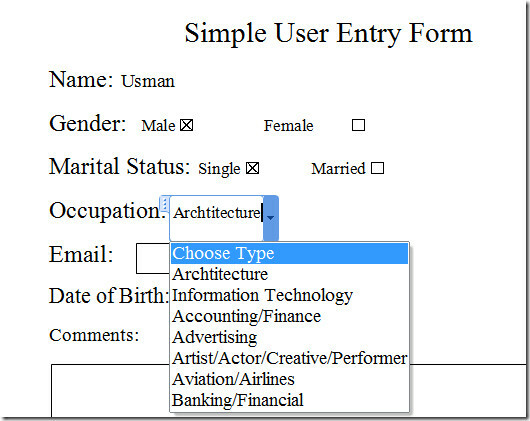
DėlEl. Pašto išskleidžiamasis sąrašas, įveskite sąrašą el. pašto adresų parinkčių tokiu pačiu būdu, kaip mes tai darėme populiarindami Profesijos parinktis.

Norėdami pasirinkti datą, spustelėkite išskleidžiamąjį mygtuką, jis pasirodys tu datos rinkiklio įrankis, kurį galite pasirinkti data iš.
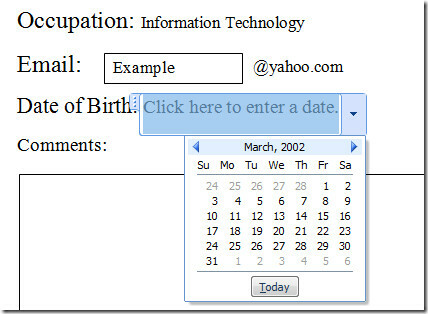
Norėdami tinkinti datos formatą, pasirinkite datos rinkiklio formos turinio valdiklį ir spustelėkite Ypatybės, esančius Valdiklių grupėje. Dabar dialogo lange Turinio valdymo ypatybės, datos rinkiklio ypatybės, nurodykite datos formatą ir pagal Kalendoriaus tipą, galite pasirinkti parinktį iš sąrašą galimų kalendorių tipų. Sukonfigūravę spustelėkite Gerai, jei norite tęsti.

Štai dabar galite sukurti didžiulę e-apklausos formą, anketą, ir tt lengvai įterpdami kelis formos turinio valdiklius. Mes pademonstravome paprastos vartotojo įvedimo formos sukūrimą, dabar jūs galite ją paskirstyti, kad galėtų įvesti duomenis, pildyti duomenų bazes, atlikti elektronines apklausas ir pan.
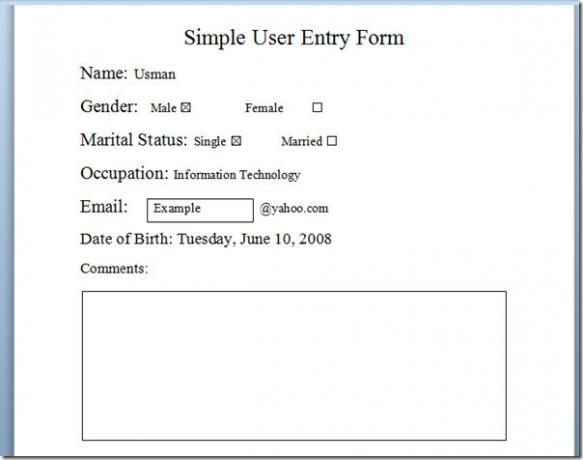
Taip pat galite peržiūrėti anksčiau peržiūrėtus vadovus Kaip įterpti „Excel“ skaičiuoklę „PowerPoint 2010“ ir Kaip pritaikyti stilistinius rinkinius ir ligatūras „Word 2010“.
Paieška
Naujausios žinutės
„Microsoft Office OneNote 2010“: Kas naujo?
„Microsoft OneNote“ yra skaitmeninis nešiojamasis kompiuteris, kuri...
Kaip tinkinti ir pašalinti pavadinimo juostos foną „MS Office 2016“
„MS Office 2016“ nėra ilgo nuostabių naujų funkcijų sąrašo. Naujų „...
Kaip patikrinti dokumento skaitomumą "MS Word"
Techninio dokumento rašymas nėra pats smagiausias dalykas, tačiau t...



